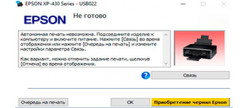Принтеры Samsung, благодаря своей надежности и качеству печати, пользуются популярностью среди пользователей во всем мире. К тому же применение этой техники каких-либо сложностей обычно не вызывает. Главное сразу правильно подключить принтер Самсунг компьютеру или ноутбуку, а затем использовать устройство для печати в соответствии с правилами эксплуатации этой техники. В статье мы представим пошаговую инструкцию о том, как подключить принтер Samsung к ноутбуку или компьютеру, а затем начать печатать с применением упомянутой техники.
Содержание
- Как подключить принтер Самсунг к ноутбуку или компьютеру: подготовка
- Как подключить принтер Самсунг к ноутбуку или компьютеру: основные шаги
- Как подключить принтер Самсунг к ноутбуку или компьютеру: настройка и тестовая печать
- Заключение
Как подключить принтер Самсунг к ноутбуку или компьютеру: подготовка
Перед началом подключения убедитесь, что у вас есть все необходимое. Для организации проводного соединения вам понадобится кабель (от принтера к компьютеру), блок питания для принтера и драйверы устройства.
Перед подключением принтера Samsung к компьютеру особое внимание уделите именно наличию драйверов. Вы можете найти их на комплектном диске или скачать с официального сайта Samsung, следуя инструкциям для вашей модели принтера и операционной системы.

Как подключить принтер Самсунг к ноутбуку или компьютеру: основные шаги
Первым делом надо организовать физическое подключение устройств. Сначала подключите принтер Samsung к источнику питания и включите его. Затем соедините принтер и компьютер с помощью кабеля USB. Убедитесь, что кабель надежно вставлен как в принтер, так и в компьютер.
Далее надо установить драйверы. Здесь возможны два сценария. Первый – когда после физического подключения компьютер автоматически обнаружит принтер и начнет установку драйверов. Второй – когда потребуется установка вручную. Во втором случае запустите ранее подготовленные драйверы и следуйте инструкциям мастера установки.
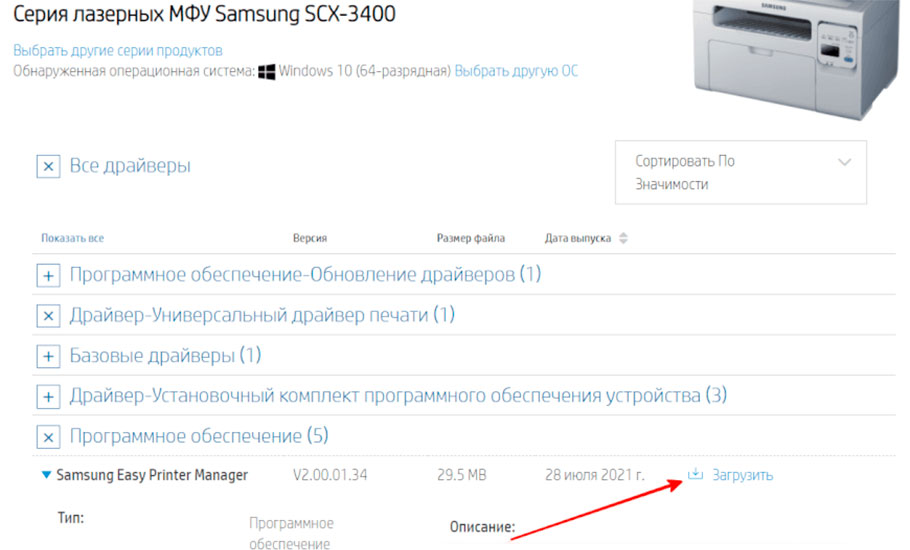
Как подключить принтер Самсунг к ноутбуку или компьютеру: настройка и тестовая печать
После успешного подключения принтера Samsung к компьютеру, вы можете настроить его параметры по вашему усмотрению, в том числе указав требуемые значения в таких настройках, как ориентация страницы и качество печати. Это можно сделать через меню устройства или через настройки печати в вашей операционной системе.
Чтобы проверить, правильно ли удалось подключить принтер Samsung к ноутбуку или компьютеру, рекомендуем напечатать тестовую страницу. Для этого перейдите в меню "Пуск" (или аналогичное в другой ОС), выберите "Принтеры и сканеры", найдите свой принтер Samsung и выберите "Печать тестовой страницы".
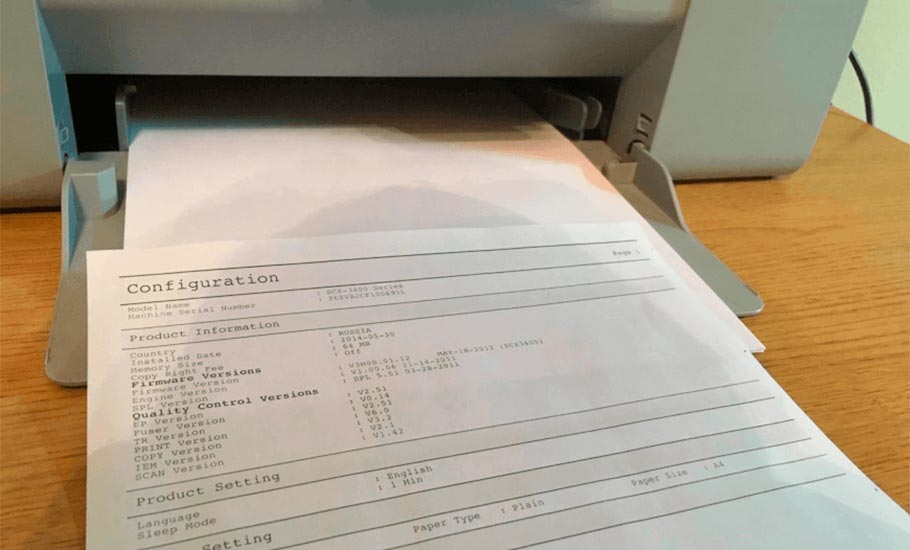
Заключение
Подключение принтера Samsung к компьютеру или ноутбуку – это процесс, который, как правило, довольно прост и интуитивно понятен. Следуя этой инструкции, вы сможете быстро и без лишних хлопот настроить печать и начать использовать ваш принтер для выполнения различных задач. Если у вас возникнут трудности, всегда можно обратиться к руководству пользователя или к технической поддержке Samsung для получения дополнительной помощи.